Устанавливаем расширенный пакет виджетов на Windows 11, используя Dev Home
Время дочитывания:
Сегодня мы поговорим о кастомизации Windows 11, в частности, о дополнительном наборе полезных виджетов, которые может открыть для себя любой пользователь, установив платформу разработки Dev Home.
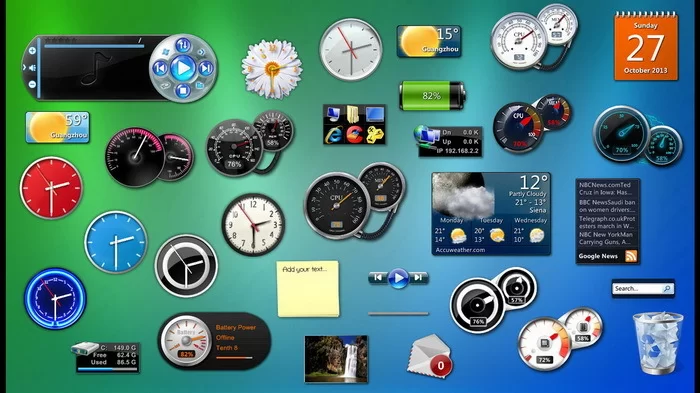
Устанавливаем расширенный пакет виджетов на Windows 11, используя Dev Home
Увидев свет еще в Windows 7, виджеты завоевали массовую любовь пользователей, как полезные, а порой и незаменимые твики. Учитывая такую популярность, в Microsoft не останавливались на достигнутом, а совершенствовали эту идею с каждой новой версией своих систем. Разумеется, не стала исключением и Windows 11, в которой помимо стоковых опций, у юзеров появилась возможность добавить разнообразия, с помощью приложения Dev Home. О том, как это реализовать на практике мы и поговорим сегодня.
Как это работает
Как и ее предшественники, последняя система Microsoft не отличается «из коробки» большим выбором фирменных виджетов,
вместо этого многие приложения, доступные для загрузки из Microsoft Store, например Spotify и т.п. имеют собственные мини-приложения, выполняющие роль удобных дополнений, используя которые можно существенно облегчить себе жизнь.
Тем не менее, существует и не менее удобная альтернатива, в лице приложения для разработчиков Dev Home, которое служит своеобразной платформой, благодаря которой пользователи могут загружать пакеты энтузиастов GitHub, мониторить собственные проекты и получать дополнения среды разработки. Несмотря на то, что Dev Home имеет явный акцент на профессионалов, обычным пользователем оно интересно, так как в нем доступна серия модулей для контроля за ресурсами CPU, GPU и RAM, также есть виджеты для мониторинга сетевой активности и управления ключами SSH.
Получить Dev Home можно как на GitHub, по ссылке:
https://github.com/microsoft/devhome/releases
Так и используя winget в окне терминала, введя строку
winget install --id Microsoft.DevHome -eКогда установка будет выполнена, вызываем панель виджетов, нажав сочетание Win+W, и вверху экрана жмем на значок +
Далее, в открывшемся окне увидим расширенный список приложений (включая модули для процессора, оперативки и видеоадаптера), доступных для добавления в основную плитку или на главный экран.
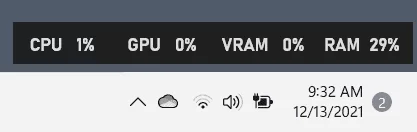
Такой вот небольшой и полезный лайфхак.
Увидимся.
Опубликовано (изменено): 01.03.2024
Просмотры: 16
Добавить в избранное могут только зарегистрированные пользователи.



















